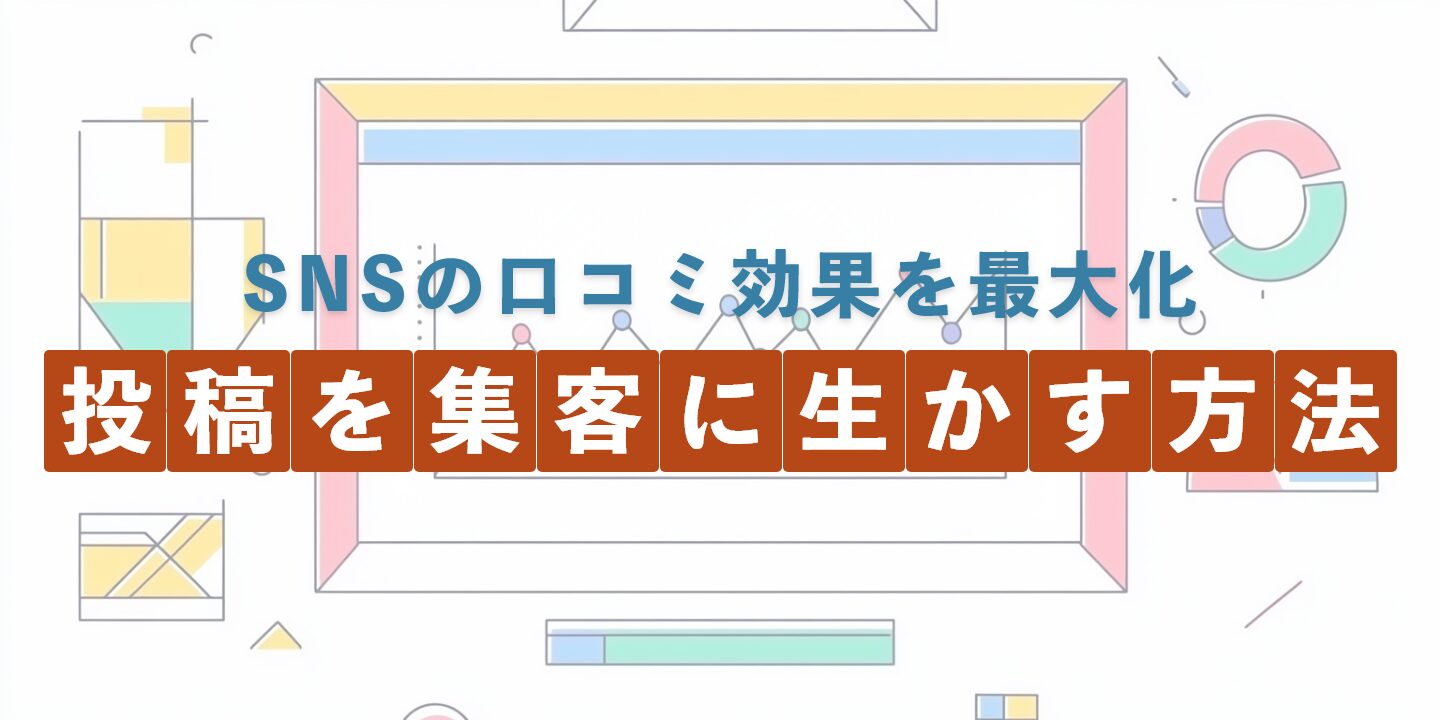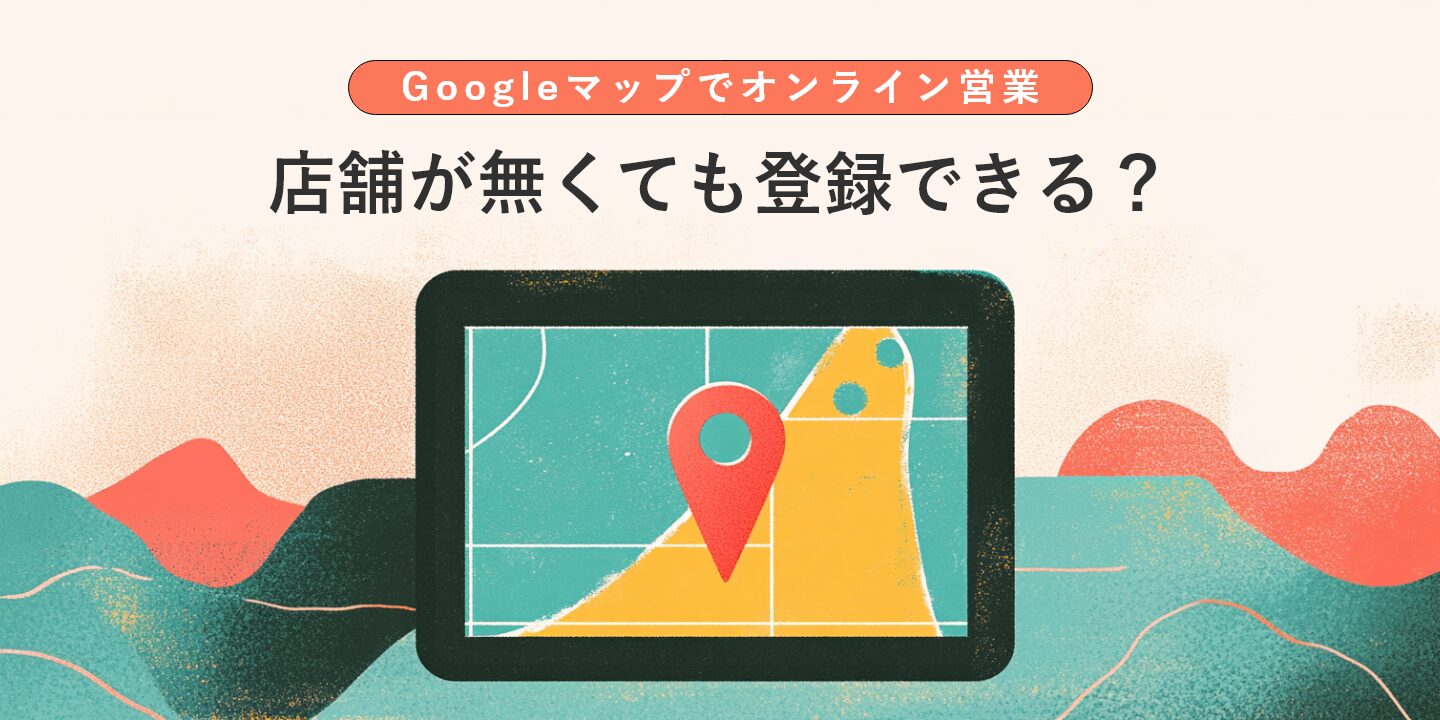Blog お役立ちブログ
タブレットでホームページ更新可能!効率的な運用術

はじめに
中小企業や個人事業主の中には、自宅にあるPCが古くなり、ほとんど使えなくなってしまったためにタブレットだけをメイン端末としている方も少なくありません。また外出先でも気軽にホームページを更新したいというニーズも高まっています。しかし「タブレットでホームページを更新できる」といっても、実際にどのようなアプリやツールを使えばいいのか、操作性やセキュリティ面は大丈夫なのか、といった不安がある方は多いでしょう。
本記事では、タブレットのみでホームページを問題なく更新する方法や注意点、WordPressなどのCMSを使う際のポイントをわかりやすく解説します。WordPressアプリなどの専用ツールの存在を知らない初心者の方にも配慮しながら、段階的に説明していきます。外出時にサクッと記事更新をしたり、画像を取り込みたいときにどうするかなど、実践的なヒントも盛り込んでいますので、ぜひ参考にしてみてください。
タブレットでホームページを更新するメリット
まずはタブレットを使ってホームページを更新することのメリットを整理してみましょう。PCから更新するのが当たり前と思っている方にとっては、意外と大きな利点があるかもしれません。
1. 場所を選ばずに作業できる
ノートパソコンほど大きくなく、起動もスムーズなタブレットは、カフェや出張先などでもすぐに画面を開いて作業ができます。急ぎの修正や記事投稿など、「いまやりたい」ときに即対応できるのは大きな強みです。
2. タッチ操作で直感的に扱いやすい
タブレットの特長であるタッチパネル操作は、文字入力こそソフトキーボードが必要ですが、画像の拡大・縮小、スクロールなどが直感的に行いやすいというメリットがあります。PCを使い慣れていない方にとっても操作しやすいのが魅力です。
3. アプリの活用で効率アップ
WordPressなどの代表的なCMSの場合、公式アプリやサードパーティ製のアプリが充実しています。こうしたアプリを使うことで、管理画面にログインする手間を最小限にしたり、スマートフォンと連携して投稿下書きを同期するなど、PCを立ち上げるよりスピーディに更新できる場合もあります。
4. コストを抑えられる
新しくPCを買い替えるとなるとある程度の出費が必要ですが、タブレットで済むなら追加投資を抑えられます。最近では中小企業でもタブレットを支給するケースが増えていますが、それらをうまく利用すればコスト削減にもつながるでしょう。
タブレット更新時に気をつけるポイント
メリットがある一方で、タブレットならではの気をつけるべき点もあります。以下のようなポイントを押さえておくと、トラブルが起こりにくくなります。
- 文字入力のしやすさ
タッチパネルのソフトキーボードは、長文入力や細かいHTML・CSSのコーディングにはやや不便です。必要に応じてBluetoothキーボードを用意するなど、入力環境を整えると負担が軽減されます。 - 通信環境
外出先で更新する場合、Wi-Fiが利用できるカフェやホテル以外では通信量がかさむことがあります。特に高解像度の画像をアップロードする場合、通信速度の低下やデータ量の上限に注意が必要です。 - アプリやサービスの互換性
WordPressアプリなどを利用する場合、タブレットのOSバージョンやプラグインとの互換性で不具合が起こるケースもあります。アプリはなるべく最新バージョンにアップデートしておきましょう。 - セキュリティ
タブレットは持ち運びやすい反面、紛失や盗難のリスクが高まります。管理画面へのアクセスパスワードを複雑にする、端末のロック設定を徹底するなどの対策を行うことが大切です。
代表的な更新方法の比較
タブレットでホームページを更新する方法はいくつかあります。ここでは代表的な方法を表にして比較してみましょう。
| 更新方法 | 特長 | 向いている人 |
|---|---|---|
| ブラウザから管理画面にログイン | PCと同じ感覚で操作可能。機能制限は少ないが操作画面が見づらいことも | 細かいカスタマイズが多い人 |
| 公式アプリ(例:WordPress) | スマホ・タブレット向けに最適化。記事の投稿や下書きに便利 | 投稿が中心でサクッと更新したい人 |
| 各種サイトビルダーアプリ | WixやJimdoなどのサービス専用アプリがある。UIが分かりやすい | コードを触らずにデザインを変えたい人 |
ブラウザから管理画面にログイン
従来のPCと同様に、タブレットのブラウザでCMSの管理画面にアクセスし、記事の作成・編集を行う方法です。多くの機能を使えますが、画面がPC用に設計されているため、拡大縮小を頻繁に行ったり細かいボタンをタッチしづらいといった弱点があります。
公式アプリ(WordPressなど)
WordPressや他CMSの公式アプリは、モバイル端末での操作を前提にUIが最適化されています。投稿画面の読み込みが軽く、プッシュ通知など便利な機能がある一方、テーマやプラグインの細かい設定変更などはブラウザでの管理画面ほど自由度が高くありません。記事投稿や下書き管理が主な方にはおすすめです。
各種サイトビルダーアプリ
WixやJimdoなど、コードを書かずにデザインやコンテンツを変更できるサービスを利用している場合は、それぞれの専用アプリを用意していることが多いです。操作は簡単ですが、サービスによってはカスタマイズ性が制限されることがあるため、事前にどういった編集ができるかを確認しておきましょう。
タブレットのOS別特徴と注意点
タブレットを使う方の多くは、iOS(iPadなど)かAndroid端末を利用しているでしょう。それぞれのOSで少しずつアプリの有無や操作感が異なるので、特徴を把握しておくとスムーズに選択できます。
| 項目 | iOS(iPadなど) | Android |
|---|---|---|
| アプリの充実度 | App Storeに幅広い公式アプリがある | Google Playも豊富だが、端末によって差がある |
| 操作感 | タブレット最適化が進んでおり、UIが統一されていることが多い | 端末ごとにカスタマイズが入り操作感が異なる |
| 周辺機器 | 純正・サードパーティ製キーボードやペンなどが豊富 | メーカーによるが、多種多様な製品がある |
| 互換性 | OSアップデートが比較的早く、最新機能を利用しやすい | 安価な端末も多いが、OS更新が遅い場合もある |
iOS(iPadなど)の場合
- Apple純正のキーボードやペンなど周辺機器の品質が高く、使い勝手がよい
- 定期的なOSアップデートにより、アプリとの互換性が維持されやすい
- アプリの審査が厳しめな分、安定した動作が期待できる
Androidの場合
- 価格帯や画面サイズの選択肢が幅広い
- カスタマイズ性が高い一方で、機種によってはアップデートが遅いことも
- Googleサービスとの親和性が高く、クラウド連携などに強み
タブレットを活用したホームページ更新の具体的手順例
ここではWordPressを例に、タブレットで更新する方法をまとめた簡単な手順表を示します。公式アプリを使った流れと、ブラウザからアクセスする流れをひとまとめにしてイメージしやすいようにしました。
| ステップ | アプリ利用時 | ブラウザ利用時 |
|---|---|---|
| 1. 準備 | WordPress公式アプリをインストールし、サイトを連携 | タブレットのブラウザで管理画面URLにアクセス |
| 2. ログイン | アプリ上でログイン情報を入力 | WordPress管理画面のIDとパスワードを入力 |
| 3. 投稿 | アプリの「新規投稿」でタイトルや本文を入力、画像を挿入 | 「投稿一覧」→「新規追加」でタイトルや本文を入力、画像を挿入 |
| 4. 公開 | 確認後、「公開」ボタンをタップ | プレビュー後、問題なければ「公開」ボタンをクリック |
| 5. 追記・修正 | 投稿を開いて編集、公開し直す | 管理画面で投稿を再編集して更新 |
公式アプリの場合、スマートフォンと同じアプリをタブレットにもインストールするだけでOKです。外出中はスマホを使い、帰宅後や仕事場ではタブレットを使って大きな画面で編集するといった活用も可能です。またテーマやプラグインのインストール・詳細設定などはブラウザからアクセスしたほうがやりやすいケースが多いので、目的に応じて使い分けるとよいでしょう。
スムーズに更新するための操作性・周辺機器の活用
タブレットのみで本格的な運用を行うためには、入力周りのストレスを減らすのが重要です。ソフトキーボードだと長文を入力しづらい場合も多いため、必要に応じて以下のような周辺機器を導入することで生産性を高めることができます。
- Bluetoothキーボード
物理キーボードがあるとタイピングスピードが上がり、記事を書きやすくなります。持ち運びしやすい折りたたみタイプや、保護ケース一体型のキーボードなど、用途に合わせて選ぶと便利です。 - スタイラスペン
画像に手書きで注釈を入れたり、ちょっとしたイラストを描いてアップロードする際に役立ちます。タッチパネルで文字を書くのはPCにはないメリットなので、サービスやコンテンツの特徴をビジュアルで伝えたい場合には重宝します。 - マウスまたはトラックパッド
最近のタブレットOSではマウスやトラックパッドを使える機種が増えています。より正確にカーソル操作をしたい場合には、これらを活用することでPCに近い操作感を得られます。
セキュリティとバックアップ対策
タブレットを使う上で意識したいのがセキュリティとバックアップです。特に業務で使う場合、個人情報や機密データを扱う可能性があるため、以下のような対策を心がけましょう。
- 端末ロックの徹底
指紋認証や顔認証、パスコードロックなど、万が一端末を紛失・盗難されても不正アクセスされないように設定しておくことは必須です。 - CMSのアップデート
WordPressをはじめとするCMSやプラグインを常に最新バージョンに保つことで、セキュリティ上の脆弱性を減らせます。タブレットのOSや公式アプリも同様にアップデートしておきましょう。 - バックアッププラグイン・クラウド活用
定期的にバックアップをとる習慣をつけると安心です。サーバー側で自動バックアップを行うこともできますが、万一のためにクラウドストレージにデータを保管しておくとリスクを分散できます。 - 公共Wi-Fi利用時の注意
外出先の公共Wi-Fiは暗号化が不十分な場合もあります。機密性の高い情報を扱う際にはVPNを利用するなど、通信経路を暗号化する工夫をすると安全性が高まります。
実践上のよくあるトラブルと対策
タブレットだけでサイトを運用する際に、初心者がぶつかりやすいトラブル例を挙げながら、解決策を紹介します。
1. 管理画面がうまく表示されない
原因と対策
- ブラウザのキャッシュが悪さをしている場合があるので、キャッシュのクリアを試す
- 管理画面がモバイル表示に対応していないテーマやプラグインが導入されている可能性があるため、互換性の確認が必要
- 公式アプリや別のブラウザで試すと解決する場合もある
2. 画像アップロードに時間がかかる
原因と対策
- 高解像度画像だと通信量が多く、アップロードに時間がかかる
- 事前にアプリやクラウドサービスなどで画像をリサイズしておくとスムーズ
- 公共Wi-Fiの利用が遅い場合には、時間帯をずらすか通信状態が安定した場所で作業する
3. テキスト入力がしづらく、更新作業が億劫になる
原因と対策
- ソフトキーボードだけでは長文タイピングが大変
- Bluetoothキーボードや音声入力機能の活用でストレスを緩和
- ショートカットキーなどを覚えると一部の操作がスピードアップ
4. WordPressアプリとブラウザ管理画面でのデータ差異
原因と対策
- アプリのキャッシュが原因で編集内容が同期しない場合がある
- アプリのバージョンを更新し、こまめに同期を行うように設定する
- 重要な投稿や編集は、可能な限りブラウザ上でも確認しておくと安心
まとめ
タブレットのみでホームページを更新することは十分に可能です。むしろ、PCよりも手軽で持ち運びに優れ、外出先でのアイデアを素早く形にしやすいという利点があります。ただし、長文入力や画像の細かい編集などではPCに劣る部分もあるため、必要に応じて周辺機器やアプリを活用することが大切です。またセキュリティやバックアップの面でも、PCとは違ったリスクがあることを意識しつつ、定期的なメンテナンスとアップデートを行うようにしましょう。
中小企業のホームページ管理においても、タブレットを活用することで素早い情報更新やSNS連携が可能となり、ビジネスを効率よく進める助けになるはずです。最新のOSアップデートやアプリを取り入れ、独自の運用スタイルを確立していけば、タブレットは立派な運用端末として活躍してくれるでしょう。